Panasonic DMC-SZ1 Black: Использование меню [Воспроизв.]
Использование меню [Воспроизв.]: Panasonic DMC-SZ1 Black
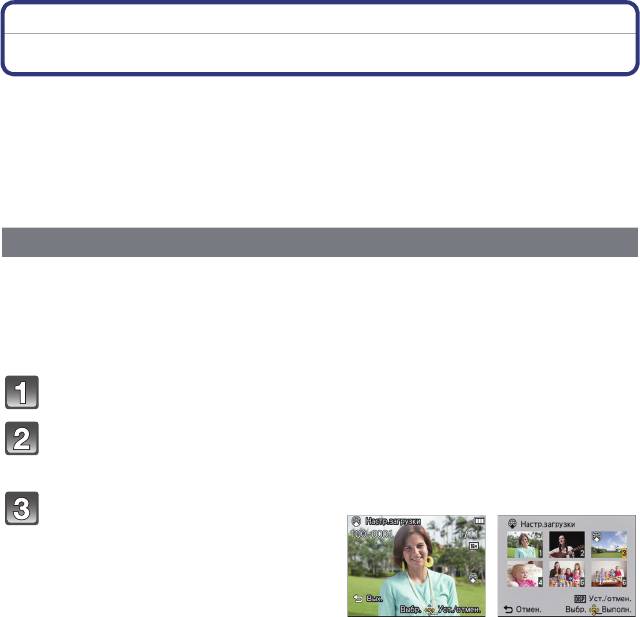
Воспроизведение/редактирование
Использование меню [Воспроизв.]
Можно настроить передачу снимков на сайты для обмена изображениями и
выполнить редактирование, например кадрирование записанных снимков, а также
установить защиту записанных изображений и т. д.
•
С помощью [Отпеч симв], [Изм.разм.] или [Подрезка] создается новый,
отредактированный снимок. Новый снимок нельзя создать, если на встроенной памяти
или карте нет свободного места, поэтому рекомендуется проверить наличие свободного
места, а затем редактировать снимок.
[Настр.загрузки]
В этой камере можно настроить загрузку снимков на сайты обмена изображениями
(Facebook/YouTube).
•
Видео можно передавать только на YouTube, в то время как на Facebook можно
передавать как видео, так и фотоснимки.
• Это невозможно для снимков, находящихся во встроенной памяти. Скопируйте
снимки на карту (P96), а затем выполните [Настр.загрузки].
Выберите [Настр.загрузки] в меню [Воспроизв.]. (P37)
Для выбора [ОДИН СН.] или [НЕСКОЛ.] нажмите 3/4, а затем
нажмите [MENU/SET].
[ОДИН СН.] [НЕСКОЛ.]
Выберите снимок, а затем
нажмите [MENU/SET] для
установки.
• Настройка отменяется при повторном
нажатии [MENU/SET].
• Выйдите из меню по завершении
установки.
Для выбора
Нажмите
Установка [НЕСКОЛ.]
снимка нажмите
3/4/2/1 для
Нажмите [DISP.] для установки
2/1.
выбора снимков.
(повторно), а затем нажмите [MENU/
SET] для установки.
•
Настройка отменяется при повторном
нажатии [DISP.].
• Отображается экран подтверждения.
Загрузка выполняется при выборе [Да].
Выйдите из меню по завершении
загрузки.
- 85 -

Воспроизведение/редактирование
∫ Загрузка на сайты обмена изображениями
При настройке [Настр.загрузки] на карту автоматически копируется встроенная в
камеру программа загрузки “LUMIX Image Uploader”.
Выполните загрузку после подключения камеры к ПК (P102). За подробной
информацией обратитесь к P104.
∫ Отключение всех настроек [Настр.загрузки]
1 Выберите [Настр.загрузки] в меню [Воспроизв.].
2 Для выбора [ОТМЕН.] нажмите 3/4, а затем нажмите [MENU/SET].
•
Отображается экран подтверждения. Загрузка выполняется при выборе [Да].
Выйдите из меню по завершении загрузки.
Примечание
•
Для снимков, записанных другими камерами, настройка этой функции может быть
невозможна.
• Ее невозможно настроить при объеме карты менее 512 МБ.
- 86 -
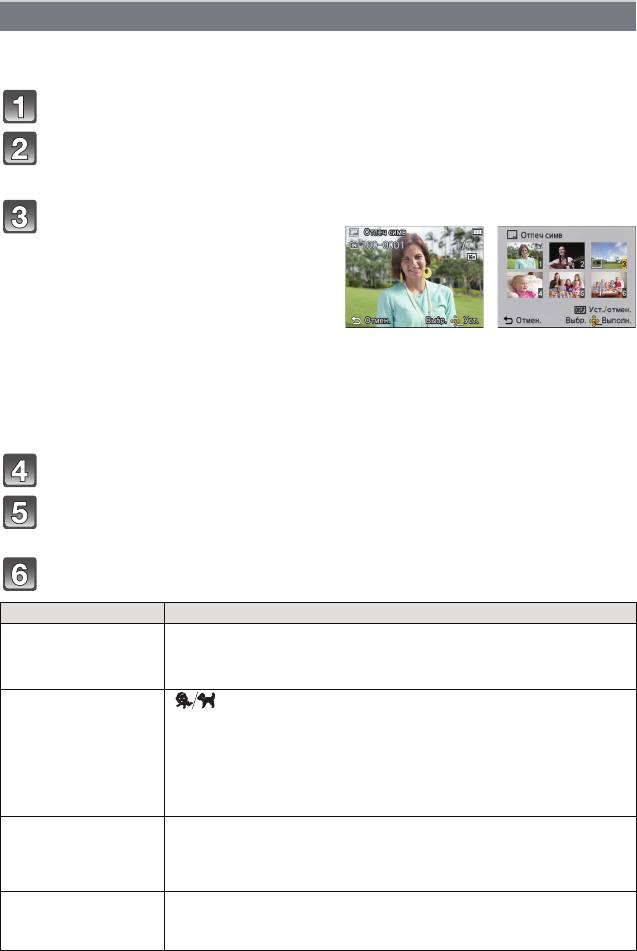
Воспроизведение/редактирование
[Отпеч симв]
На записываемых снимках можно поставить отметку с датой/временем записи,
именем, местом или датой поездки.
Выберите [Отпеч симв] в меню [Воспроизв.]. (P37)
Для выбора [ОДИН СН.] или [НЕСКОЛ.] нажмите 3/4, а затем
нажмите [MENU/SET].
[ОДИН СН.] [НЕСКОЛ.]
Выберите снимок, а затем
нажмите [MENU/SET] для
установки.
• [‘] отображается на снимках, на
которых уже проставлены дата или
текст.
Установка [НЕСКОЛ.]
Для выбора снимка
Нажмите
Нажмите [DISP.] для установки
нажмите
2
/
1
.
3/4/2/1 для
(повторно), а затем нажмите [MENU/
выбора снимков.
SET] для установки.
•
Настройка отменяется при повторном
нажатии [DISP.].
Для выбора 3/4 нажмите [Уст.], а затем нажмите [MENU/SET].
Нажмите 3/4 для выбора элементов текстовой отметки, а затем
нажмите [MENU/SET].
Нажмите
3
/
4
для выбора параметров, а затем нажмите [MENU/SET].
Параметр Элемент установки
[БЕЗ ВPЕМ]:
Ставится отметка года, месяца и дня.
[Дата съемки]
[СО ВPЕМ.]:
Ставится отметка года, месяца, дня, часа и минут.
[OFF]
[]
([Ребенок / дом.
животное]):
Ставится отметка с именами,
[Имя]
зарегистрированными в установках имен для
[Ребенок1]/[Ребенок2] или [Дом.животное] в
режиме сцены.
[OFF]
[ON]:
Ставится отметка с названием пункта
назначения поездки, установленным для
[Местополож.]
параметра [Геогр. пункт].
[OFF]
[ON]:
Ставится отметка с датой поездки,
[Дата поездки]
установленной для параметра [Дата поездки].
[OFF]
- 87 -
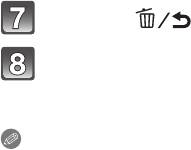
Воспроизведение/редактирование
Нажмите [].
Для выбора [Выполн.] нажмите 3, а затем нажмите [MENU/SET].
• Отображается экран подтверждения. Загрузка выполняется при выборе [Да].
Выйдите из меню по завершении загрузки.
Примечание
•
При печати снимков с текстовой отметкой дата будет напечатана поверх текстовой
отметки, если указать печать даты в фотоателье или на принтере.
• Одновременно можно произвести установку на 50 снимках максимум в режиме
[НЕСКОЛ.].
• При проставлении текстовой отметки качество снимка может ухудшиться.
• В зависимости от используемого принтера, некоторые символы могут быть обрезаны при
печати. Проверьте настройки перед печатью.
• Если текстовая отметка проставлена на снимках 0,3M, она будет плохо читаться.
• Текст и даты нельзя проставить на снимках в следующих случаях.
– Видео
– Изображения, выполненные с [Панорамный снимок] в режиме сцены
– Снимки, записанные без установки часов
– Снимки с проставленной датой или текстом
– Снимки, сделанные с помощью другого оборудования
- 88 -
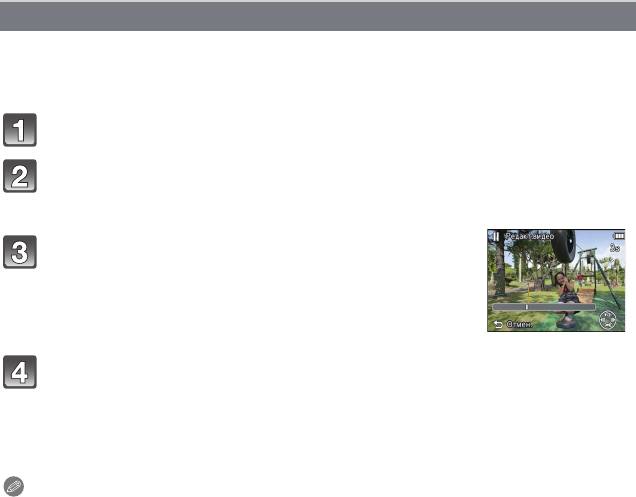
Воспроизведение/редактирование
[Редакт.видео]
Снятую видеозапись легко разделить на две части. Такая операция рекомендуется в
случае, если необходимо отделить нужный отрывок от ненужного.
Восстановление после разделения невозможно.
Выберите [Редакт.видео] в меню [Воспроизв.]. (P37)
Нажмите 2/1, чтобы выбрать видеозапись для разделения, а
затем нажмите [MENU/SET].
Нажмите 3 в месте разделения.
• Повторное нажатие 3 запускает воспроизведение видео с
того же места.
• Можно точно настроить место разделения нажатием 2/1
во время паузы видео.
Нажмите 4.
• Отображается экран подтверждения. Загрузка выполняется при выборе [Да].
Выйдите из меню по завершении загрузки.
• Если во время обработки разделения вынуть карту памяти или аккумулятор,
видеозапись может быть потеряна.
Примечание
•
[Редакт.видео] может не выполняться с видеокадрами, записанными на другом
оборудовании.
• Видеозапись не подлежит разделению, если точка разделения находится близко к началу
или концу записи.
• Порядок изображений при разделении видео изменится.
Рекомендуется выполнять поиск видео с помощью [Календарь] или [Подборка катег.] в
[Фильтр.воспр.].
• Видеокадры небольшой продолжительности не подлежат разделению.
- 89 -
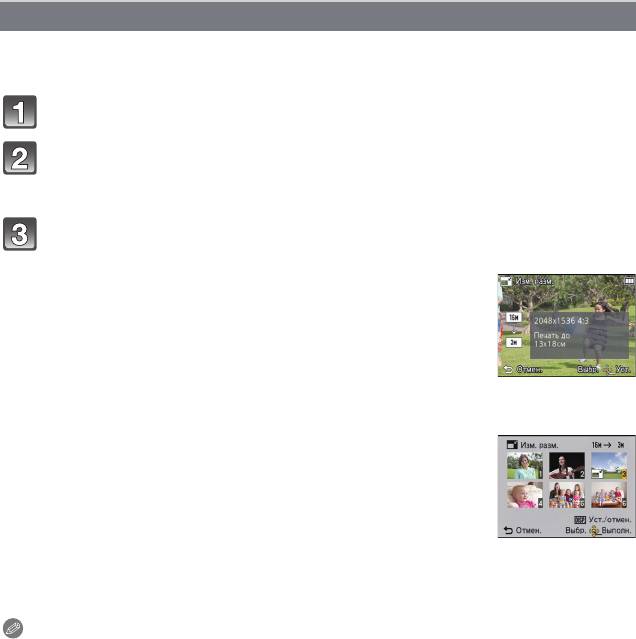
Воспроизведение/редактирование
[Изм.разм.]
Размер снимка (количество пикселей) уменьшается, чтобы его было легче
разместить на веб-страницах, прикрепить к электронному письму и т. д.
Выберите [Изм.разм.] в меню [Воспроизв.]. (P37)
Для выбора [ОДИН СН.] или [НЕСКОЛ.] нажмите 3/4, а затем
нажмите [MENU/SET].
Выберите снимок и размер.
Установка [ОДИН СН.]
1 Нажмите 2/1 для выбора снимка, а затем нажмите
[MENU/SET].
2 Нажмите 2/1 для выбора размера, а затем
нажмите [MENU/SET].
•
Отображается экран подтверждения. Загрузка
выполняется при выборе [Да].
Выйдите из меню по завершении загрузки.
Установка [НЕСКОЛ.]
1 Нажмите 3/4 для выбора размера, а затем
нажмите [MENU/SET].
2 Нажмите 3/4/2/1 для выбора снимка, а затем
нажмите [DISP.].
•
Повторите этот шаг для каждого снимка и нажмите
[MENU/SET] для установки.
• Отображается экран подтверждения. Загрузка
выполняется при выборе [Да].
Выйдите из меню по завершении загрузки.
Примечание
•
Одновременно можно произвести установку на 50 снимках максимум в режиме
[НЕСКОЛ.].
• Качество масштабированного снимка ухудшится.
• Возможно, не удастся изменить разрешение фотоснимков, сделанных на другом
оборудовании.
• Размер следующих снимков не может быть изменен.
– Видео
– Изображения, выполненные с [Панорамный снимок] в режиме сцены
– Снимки с проставленной датой или текстом
- 90 -
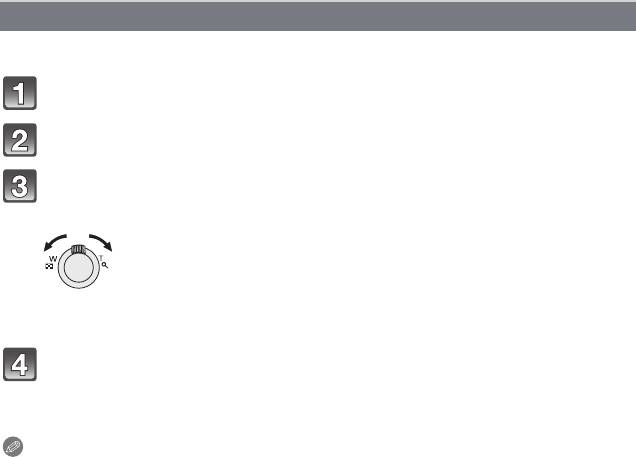
Воспроизведение/редактирование
[Подрезка]
Можно увеличить и вырезать наиболее важную часть записанного снимка.
Выберите [Подрезка] в меню [Воспроизв.]. (P37)
Нажмите 2/1 для выбора снимка, а затем нажмите [MENU/SET].
Используйте рычажок трансфокатора и нажмите 3/4/2/1 для
выбора подрезаемых частей.
Рычажок трансфокатора (T): Увеличение
Рычажок трансфокатора (W): Уменьшение
3/4/2/1: Переместите
Нажмите [MENU/SET].
• Отображается экран подтверждения. Загрузка выполняется при выборе [Да].
Выйдите из меню по завершении загрузки.
Примечание
•
Качество подрезанного снимка ухудшится.
• Фотоснимки, сделанные на другом оборудовании, возможно, не удастся подрезать.
• Следующие изображения невозможно обрезать.
– Видео
– Изображения, выполненные с [Панорамный снимок] в режиме сцены
– Снимки с проставленной датой или текстом
- 91 -
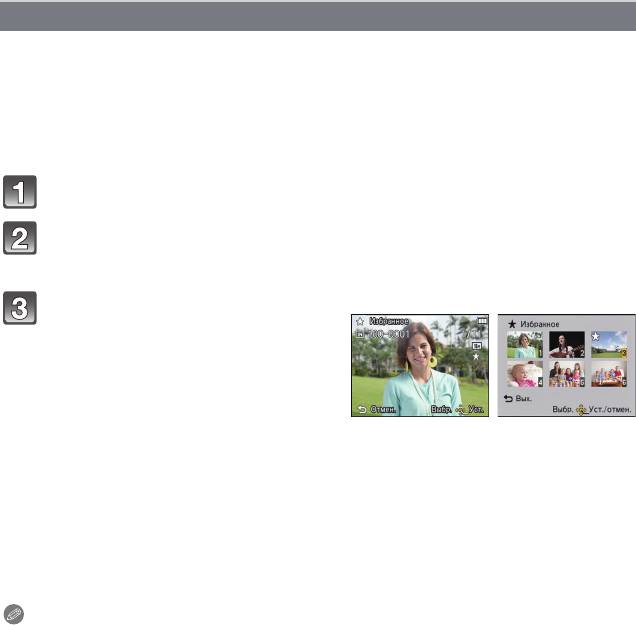
Воспроизведение/редактирование
[Избранное]
Если снимки отмечены значками избранных и выбраны как избранные, можно
выполнять следующие операции.
•
Воспроизведение только снимков, внесенных в избранное. ([Избранное] в
[Фильтр.воспр.])
• Просматривать снимки, выбранные в качестве избранных, в режиме показа слайдов.
• Удалять все снимки, не выбранные в качестве избранных. ([Удалить все, кроме
Избранное])
Выберите [Избранное] в меню [Воспроизв.]. (P37)
Для выбора [ОДИН СН.] или [НЕСКОЛ.] нажмите 3/4, а затем
нажмите [MENU/SET].
[ОДИН СН.] [НЕСКОЛ.]
Выберите снимок, а затем
нажмите [MENU/SET].
• Настройка отменяется при повторном
нажатии [MENU/SET].
• Выйдите из меню по завершении
установки.
Для выбора
Нажмите
снимка нажмите
3/4/2/1 для
2/1.
выбора снимков.
∫ Отмена всех настроек [Избранное]
1 Выберите [Избранное] в меню [Воспроизв.].
2 Для выбора [ОТМЕН.] нажмите 3/4, а затем нажмите [MENU/SET].
•
Отображается экран подтверждения. Загрузка выполняется при выборе [Да].
Выйдите из меню по завершении загрузки.
Примечание
•
В качестве избранных можно выбрать до 999 снимков.
• Снимки, сделанные другой аппаратурой, возможно не удастся установить в качестве
избранных.
- 92 -
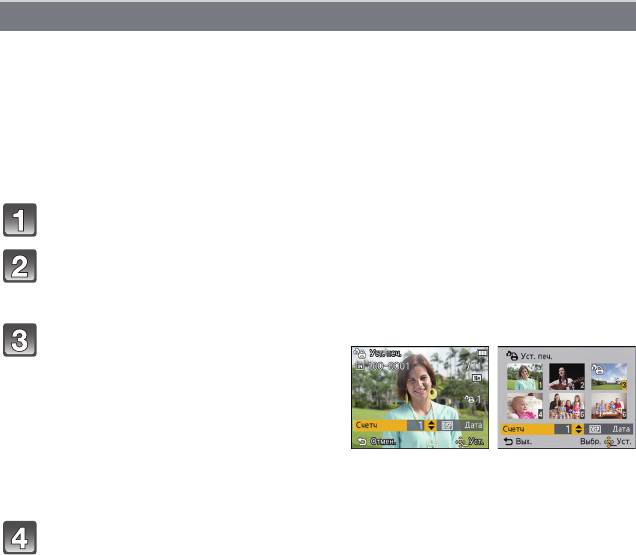
Воспроизведение/редактирование
[Уст. печ.]
DPOF “Digital Print Order Format” – это система, которая позволяет пользователю
выбирать снимки, которые должны быть распечатаны, задавать количество
отпечатков для каждого снимка и указывать, печатать или не печатать на снимках
дату съемки при печати на DPOF-совместимом фотопринтере или в фотосалоне.
Подробную информацию можно получить в фотосалоне.
Если вы хотите воспользоваться услугами фотосалона для печати снимков,
записанных во в
строенной памяти, скопируйте снимки на карту (P96) и затем
установите параметры печати.
Выберите [Уст. печ.] в меню [Воспроизв.]. (P37)
Для выбора [ОДИН СН.] или [НЕСКОЛ.] нажмите 3/4, а затем
нажмите [MENU/SET].
[ОДИН СН.] [НЕСКОЛ.]
Выберите снимок, а затем
нажмите [MENU/SET].
Для выбора
Нажмите
снимка нажмите
3/4/2/1 для
2/1.
выбора снимков.
Для указания количества отпечатков нажмите 3/4, а затем
нажмите [MENU/SET] для установки.
• Если выбрано [НЕСКОЛ.], повторите шаги 3 и 4 для каждого снимка. (Невозможно
использовать одинаковую настройку для нескольких снимков.)
• Выйдите из меню по завершении установки.
∫ Отключение всех настроек [Уст. печ.]
1 Выберите [Уст. печ.] в меню [Воспроизв.].
2 Для выбора [ОТМЕН.] нажмите 3/4, а затем нажмите [MENU/SET].
•
Отображается экран подтверждения. Загрузка выполняется при выборе [Да].
Выйдите из меню по завершении загрузки.
- 93 -

Воспроизведение/редактирование
∫ Для печати даты
После задания количества отпечатков установите/отмените печать снимков с датой,
нажав [DISP.].
•
В зависимости от фотосалона или принтера дата может не печататься, даже если печать
даты выбрана в настройках. Дополнительную информацию можно получить в
фотосалоне или прочесть в руководстве пользователя к принтеру.
• На снимках с проставленными датой или текстом невозможно проставить дату.
Примечание
•
Количество распечаток может быть установлено от 0 дo 999.
• В случае некоторых принтеров параметры печати даты принтера могут иметь приоритет,
поэтому следует их проверить.
• Может оказаться невозможным использование настроек печати с другим оборудованием.
В этом случае отключите все настройки и задайте их заново.
• [Уст. печ.] не может быть выбрана для видео.
• Если файл не соответствует стандарту DCF, настройку печати установить нельзя.
- 94 -
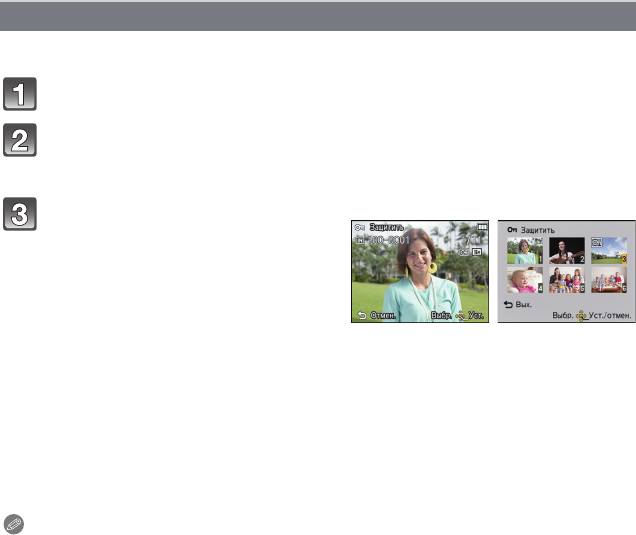
Воспроизведение/редактирование
[Защитить]
Для снимков, которые вы не хотите удалить по ошибке, можно установить защиту.
Выберите [Защитить] в меню [Воспроизв.]. (P37)
Для выбора [ОДИН СН.] или [НЕСКОЛ.] нажмите 3/4, а затем
нажмите [MENU/SET].
[ОДИН СН.] [НЕСКОЛ.]
Выберите снимок, а затем
нажмите [MENU/SET].
• Настройки отменяются при повторном
нажатии [MENU/SET].
• Выйдите из меню по завершении
установки.
Для выбора
Нажмите
снимка нажмите
3/4/2/1 для
2/1.
выбора снимков.
∫ Отмена всех настроек [Защитить]
1 Выберите [Защитить] в меню [Воспроизв.].
2 Для выбора [ОТМЕН.] нажмите 3/4, а затем нажмите [MENU/SET].
•
Отображается экран подтверждения. Загрузка выполняется при выборе [Да].
Выйдите из меню по завершении загрузки.
Примечание
•
Настройка защиты может не действовать на другой аппаратуре.
• Даже защищенные снимки на встроенной памяти и на карточке будут удалены при
форматировании встроенной памяти или карточки.
• Даже если снимки на карте памяти не защищены, их нельзя удалить, если
переключатель защиты от записи на карте памяти установлен в положение [LOCK].
- 95 -
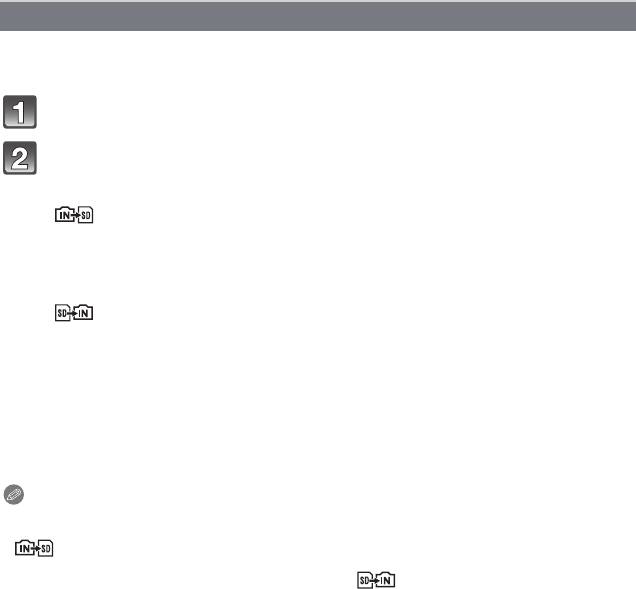
Воспроизведение/редактирование
[Копия]
Можно копировать данные выполненных снимков со встроенной памяти на карту и с
карты на встроенную память.
Выберите [Копия] в меню [Воспроизв.]. (P37)
Для выбора направления копирования нажмите 3/4, а затем
нажмите [MENU/SET].
[]([Встр.
память>
карта
SD]): Все изображения во встроенной памяти будут
одновременно скопированы на карточку.
[]
([Карта
SD
>
встр.
память]):
Один снимок копируется с карты во встроенную память.
Нажмите 2/1 для выбора снимка, а затем нажмите
[MENU/SET].
• Отображается экран подтверждения. Загрузка выполняется при выборе [Да].
Выйдите из меню по завершении загрузки.
• Запрещается выключать камеру в какой-либо момент во время процесса
копирования.
Примечание
•
Если в пункте назначения при копировании существует снимок с тем же названием
(номер папки/номер файла), что и у снимка, подлежащего копированию, при выборе
[] создается новая папка, и снимок копируется. Если в пункте назначения при
копировании существует снимок с тем же названием (номер папки/номер файла), что и у
снимка, п
одлежащего копированию, при выборе [] снимок не копируется.
• Копирование может занять продолжительное время.
• Настройки [Уст. печ.], [Защитить] или [Избранное] не будут скопированы. После
завершения копирования выполните настройки снова.
- 96 -
Оглавление
- Уход за камерой
- Стандартные принадлежности
- Названия составных частей
- Зарядка аккумулятора
- Установка и извлечение карты (поставляется отдельно)
- О встроенной памяти/карте
- Настройка даты/времени (настройка часов)
- Советы по съемке удачных снимков
- Выбор режима записи
- Выполнение снимков с использованием автоматической функции
- Выполнение снимков с использованием любимых настроек (Нормальный режим съемки)
- Фокусирование
- Запись видеокадров
- Воспроизведение снимков ([Норм.воспр.])
- Воспроизведение видео
- Удаление снимков
- Настройка меню
- О меню настроек
- Информация о мониторе ЖКД
- Если используется масштабирование
- Съемка со встроенной вспышкой
- Съемка крупным планом ([Аф макро]/[Макро зум])
- Съемка с автоматическим таймером
- Компенсация экспозиции
- Запись изображений в виде диорамы (режим
- Выполнение снимков в соответствии с записываемой сценой (режим сцены)
- Ввод текста
- Использование меню [Зап.]
- Использование меню [Видео]
- Различные методы воспроизведения
- Забавные манипуляции с записанными изображениями
- Использование меню [Воспроизв.]
- Воспроизведение фотоснимков на экране телевизора
- Сохранение записанных фотоснимков или видеокадров
- Подсоединение к персональному компьютеру
- Печать снимков
- Вид экрана
- Предосторожности при использовании фотокамеры
- Сообщения
- Устранение неисправностей

